163邮箱如何进行邮件分类接收及邮件规则建立
来源:网络收集 点击: 时间:2025-10-25相信很多朋友都有体会,当邮件数量很多的时候,想要找到自己需要的邮件有些困难,其实如果提前建立好来信分类的规则,把不同的邮件按照既定规则收取到对应的目录或者文件夹中,查找起来就非常方便了,具体如何操作,下面小编亦凡就来手把手告诉大家;
步骤1、首先输入用户名和密码登录163邮箱;

步骤2、鼠标左键点击页面上方的菜单“设置”,在弹出的下拉民泛丽菜单中,继续鼠标左键点击“邮箱设置”;

步骤3、在设置页面,鼠标左键点击左侧的菜单“来信分类”;
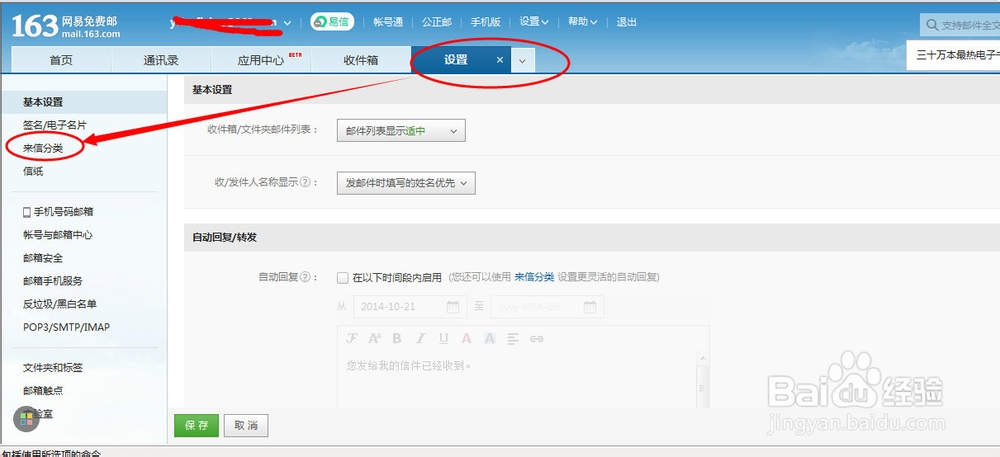
步骤4、点击页面中间位置的“新建来信分类”按钮;
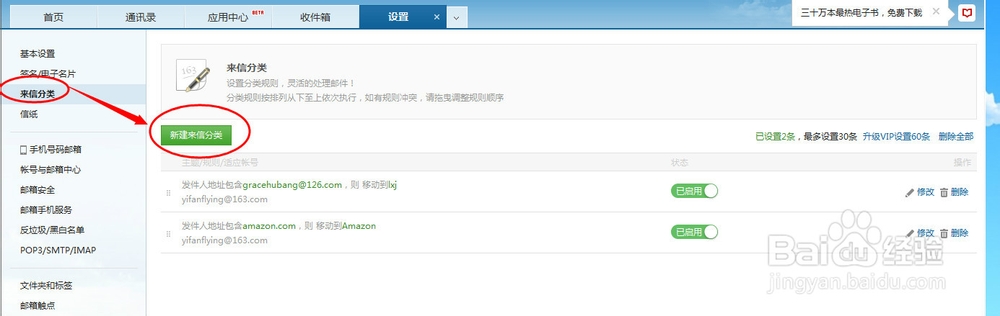
步骤5、输入对应的规则,比如发件人包含某某信息,例如小编输入发件人包含amazon.com;或者从文本框后面通讯录中直接选取通讯录中的邮件地址;
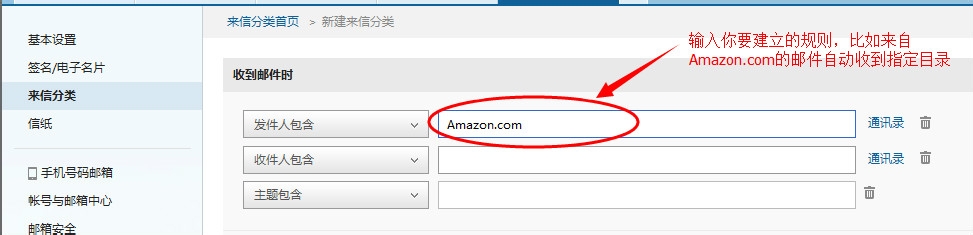
步骤6、在“符合上述条件,则执行” 下面用鼠标左键选中”移动至”前的方框,然后鼠标左键点击”收件箱”;在弹出的下拉目录中,鼠标左键点击“新建文件夹并移动”;
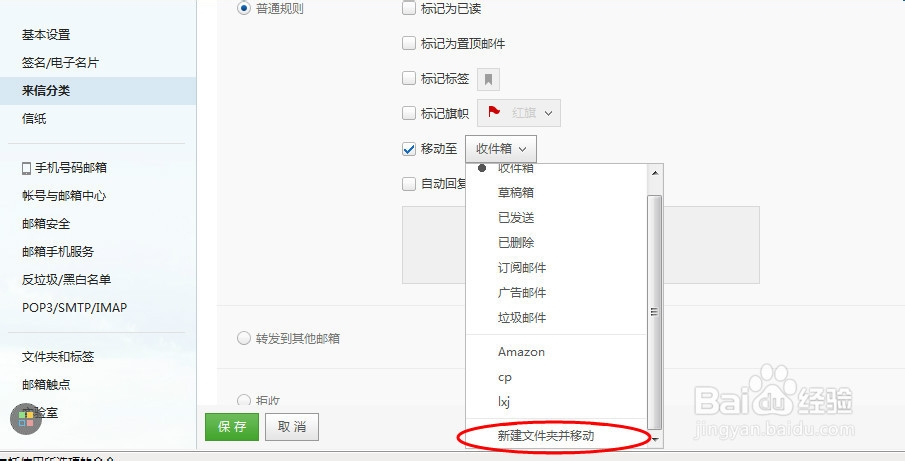
步骤7、在弹出的窗口中,输入文件夹名称,比如小编输入Amazon为文件夹名称,然后点击“确定”,系统提示新建来信分类规游伟则成功;点击“马上执行”按钮,即可对现有收件箱中的历史邮件应用新建的规则,也就是把所有发件人包含amazon.com的邮件全部移动到Amazon文件夹中;
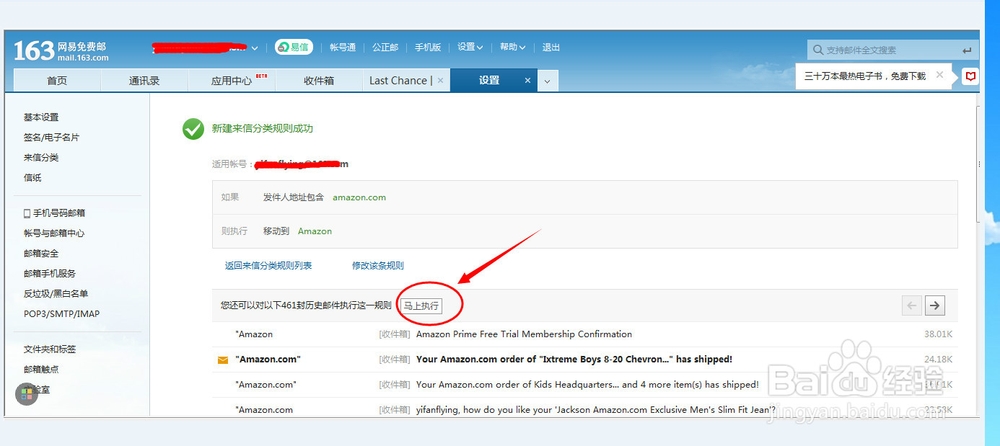
步骤8、移动完成后,在页面左侧的“其它x个文件夹”下面就可以发现名为Amazon的文件夹了,以后所有符合既定规脾腊则的邮件都会自动收取到该文件夹中了;
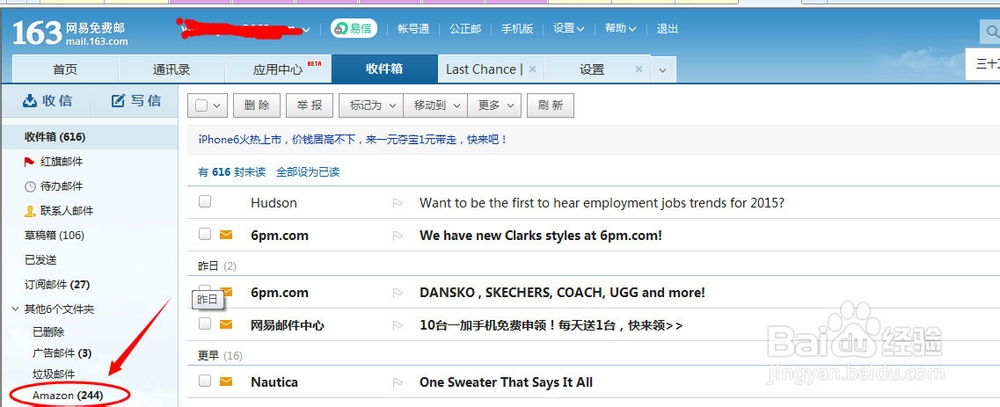
版权声明:
1、本文系转载,版权归原作者所有,旨在传递信息,不代表看本站的观点和立场。
2、本站仅提供信息发布平台,不承担相关法律责任。
3、若侵犯您的版权或隐私,请联系本站管理员删除。
4、文章链接:http://www.1haoku.cn/art_1276367.html
 订阅
订阅